TOP > 使い方 > デジタル > iPhone / iPad >
iPadのSafariの画面を分割して2画面でブラウジングする方法 – SplitViewで画面を左右に割る4つの方法

分割した2画面でブラウジングができるからマジで便利!
最終更新 [2016年10月6日]
この記事内には広告リンクが含まれています。
\\どうかフォローをお願いします…//
< この記事をシェア >
iOS 10~のiPadのSafariで画面を分割して2つのサイトを同時に見ることができる「SplitView」の使い方、画面の分割方法まとめです。
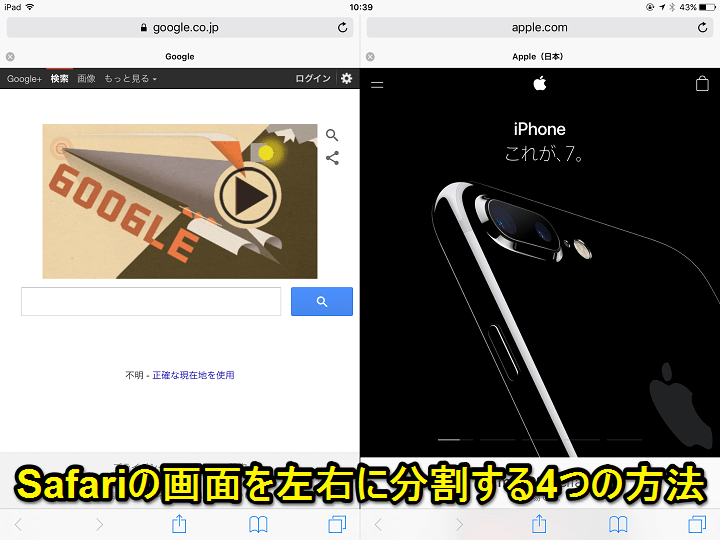
iOS 9で登場したSplitView機能ですが、iOS 10から分割した両画面ともSafariでのブラウジング画面を表示することに対応しました。
これ地味に超便利な機能です。
iPadの大画面で2つのサイトを同時に見ることができるので○○を調べながら××をチェックとかをいちいちアプリを切り替えながら…とかやらなくてもいいので作業効率上がりますぜ。
ちなみにiOS 10ではどちらの画面もSafariを表示することに対応しただけで、SplitView機能自体は他のアプリでiOS 9からも使えます。
同様の機能「Slide Over」を使ってChrome×Safariなどであれば、ダブルブラウザ画面はこれまでも実行することはできました。
[関連記事]
・【iOS 9~】iPadの新しいマルチタスク機能「Split View」の使い方
・【iOS 9~】iPadの新しいマルチタスク機能「Slide Over」の使い方
・iPadの「Slide Over」「Split View」を無効化/有効化する方法
【iOS 10~】SplitViewを使ってSafari画面を分割し、2つのWEBサイトを同時に見る方法
最初に。SplitViewに対応しているiPadは一部のみ
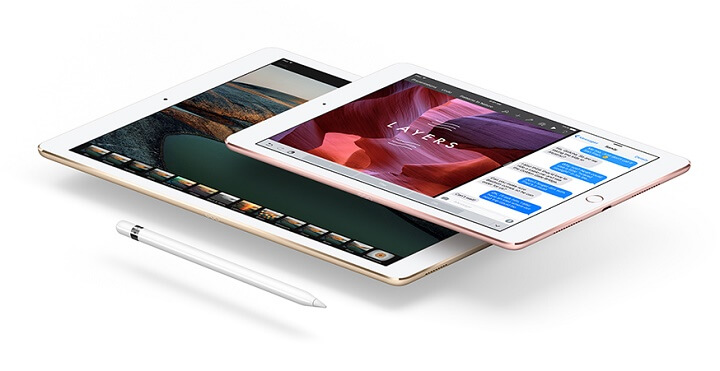
・iPad Air2
・iPad mini4
・iPad Proシリーズ
※記事作成時。今後発売されるiPadは全て対応していると思われる
iOS 9の時からなのですが、SplitView自体に対応しているiPadでしか使えません。
対応しているiPadは↑となります。
SplitViewでSafariの画面を分割する手順(4つあり)
iPadのSafari画面をSplitViewで分割する方法は4つあります。
新しいタブを開くときやリンク先をそのまま新画面で表示など色々な方法でできるのでiPadユーザーの人は全部覚えておくとブラウジングが捗りますぜ。
①タブアイコンを長押ししてSplitView
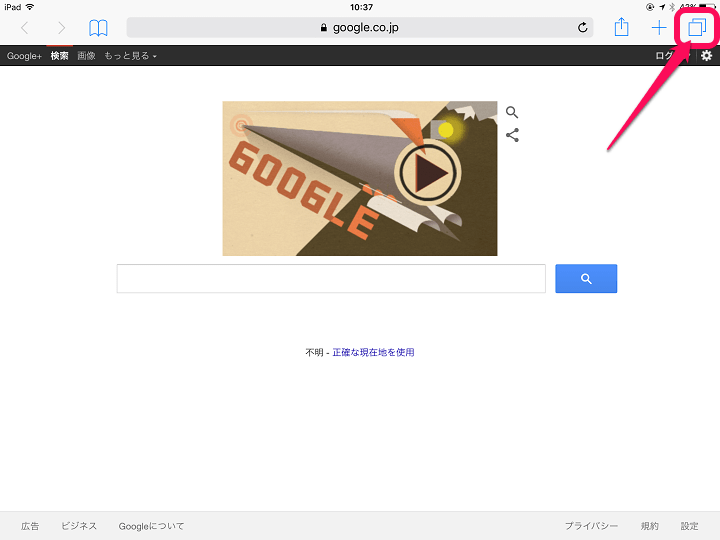
Safariを開きます。
右上のタブアイコンを長押しします。
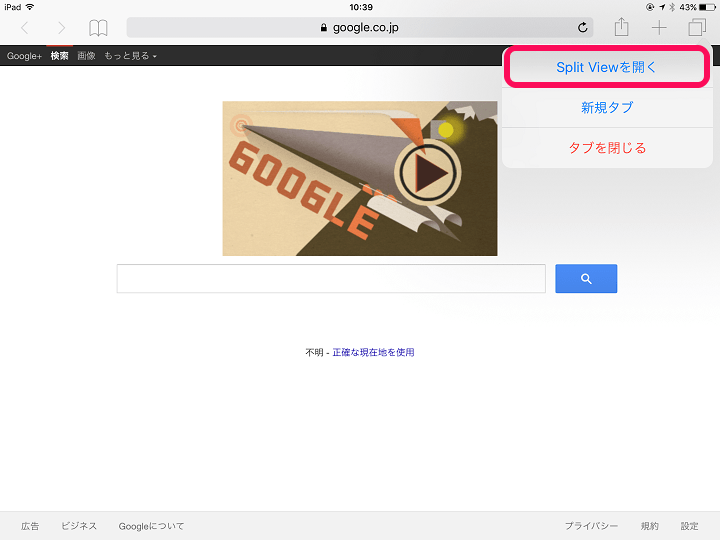
メニューが表示されます。
中にある「SplitViewを開く」をタップします。
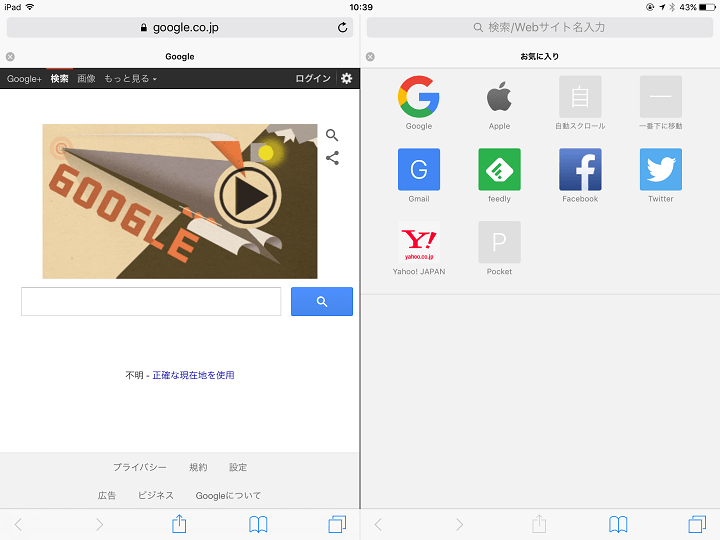
画面が分割されます。
検索なり、お気に入りなどからWEBサイトにアクセスします。
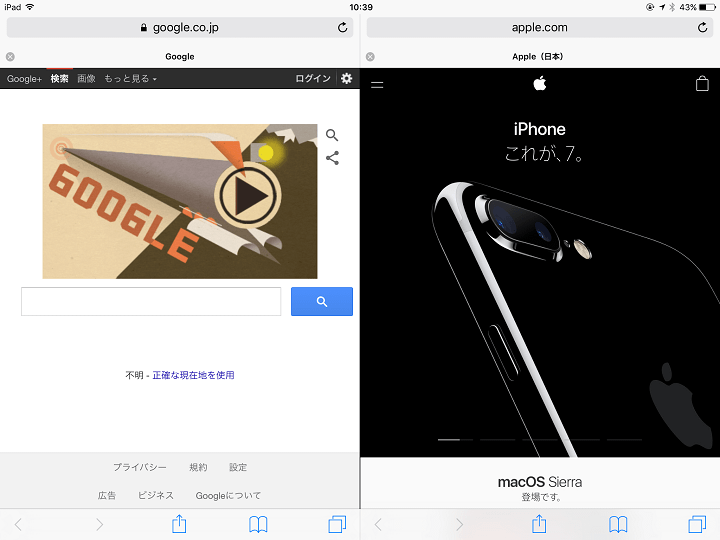
左右で分割された状態でブラウジングができます。
②リンク長押しでSplitView
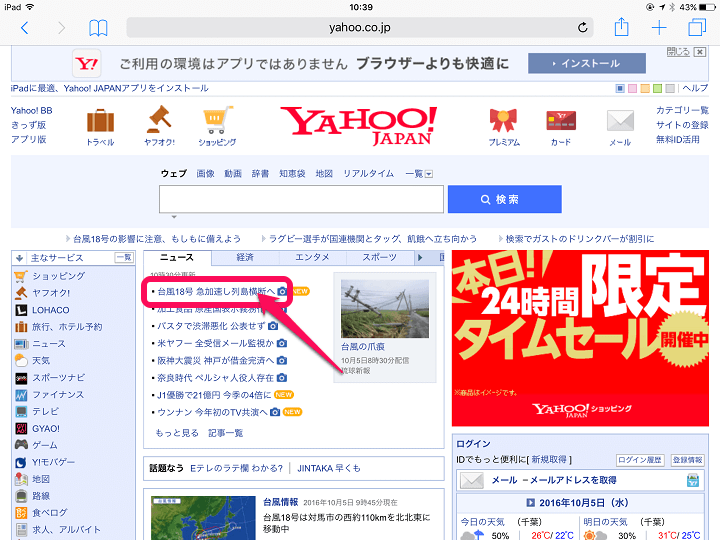
Safariでブラウジングします。
気になったリンクを長押しします。
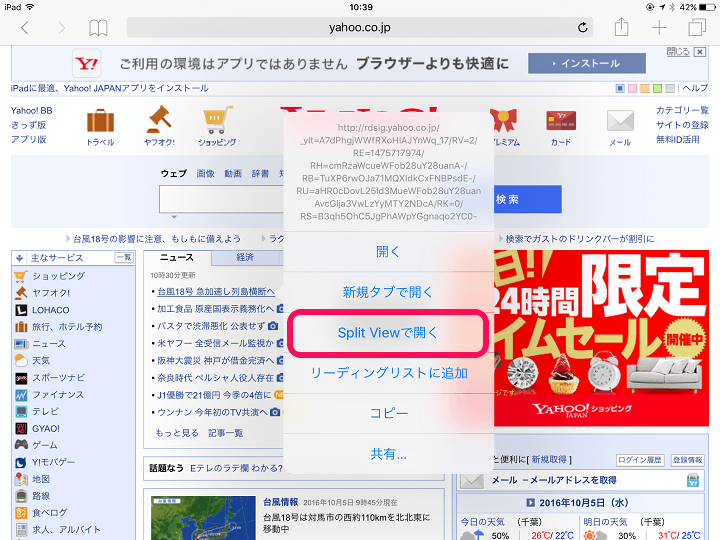
メニューが表示されます。
中にある「SplitViewを開く」をタップします。
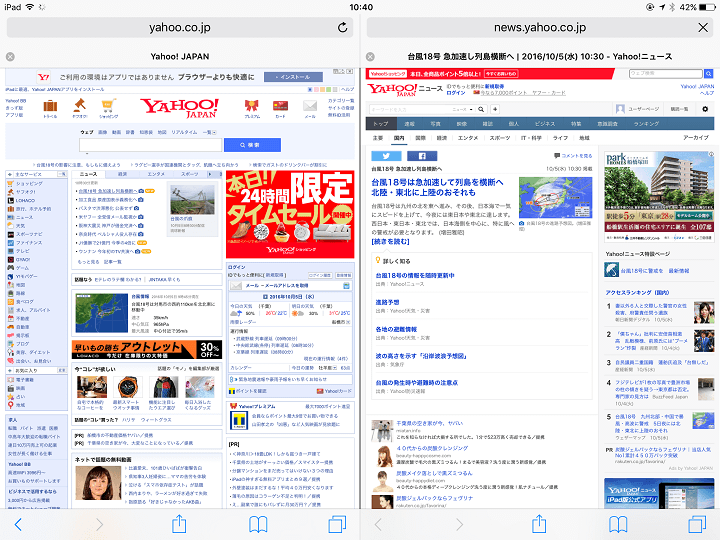
リンク先がそのまま分割された右側の画面に表示されます。
うーん便利。
③画面を横にスライドしてSplitView
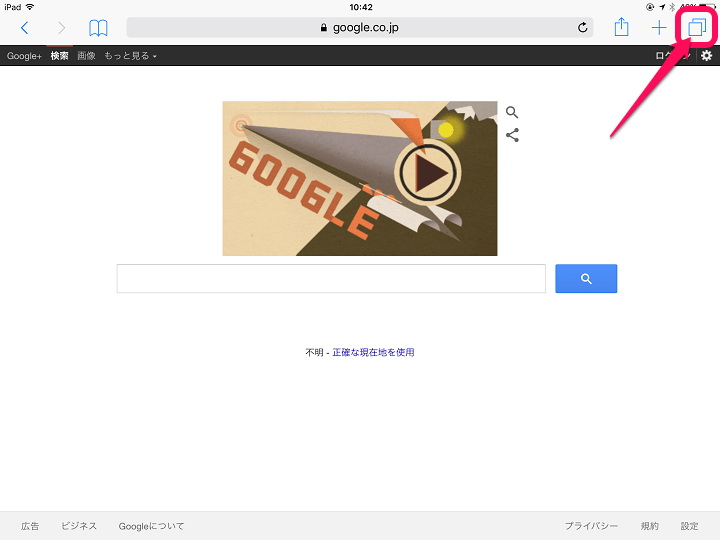
Safariを起動します。
右上のタブアイコンをタップします。
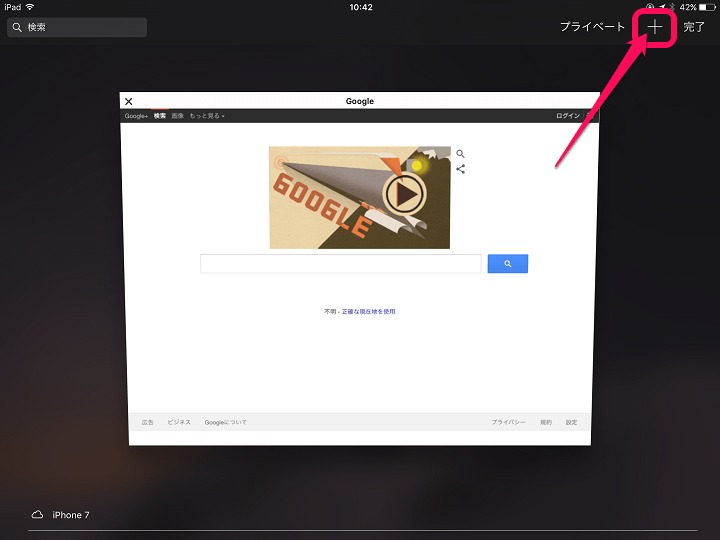
「+」をタップして新規ページを開きます。
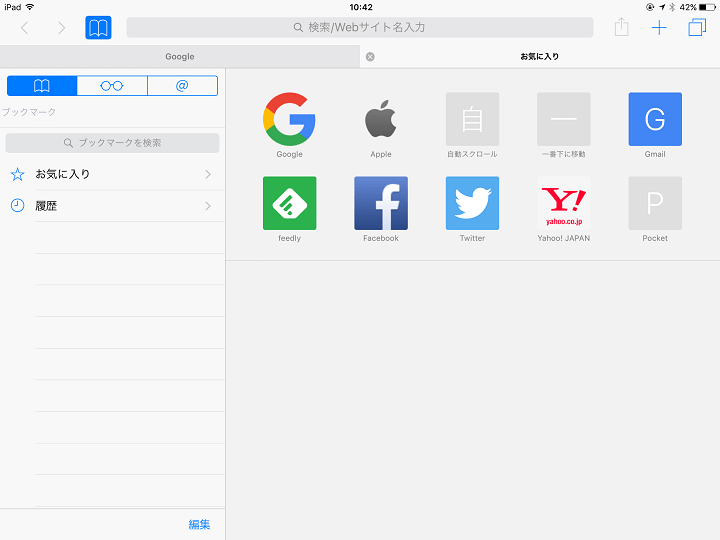
こんな感じになります。
新規で開く前のタブをタップして元のページに戻ります。
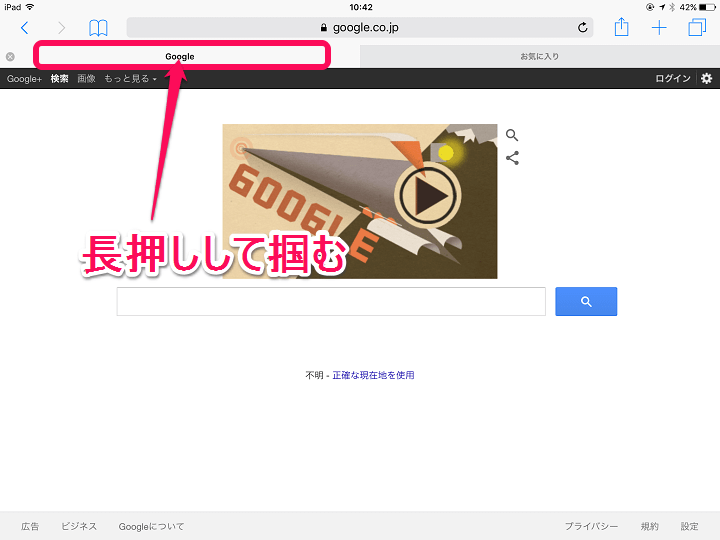
開いているタブを長押します。
長押しすることでそのページのタブを掴むことができます。
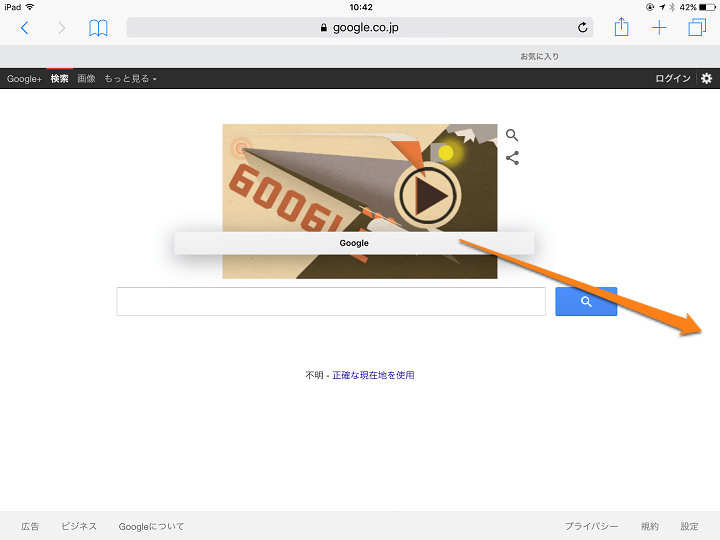
タブを掴んだまま、画面の横にスライドします。
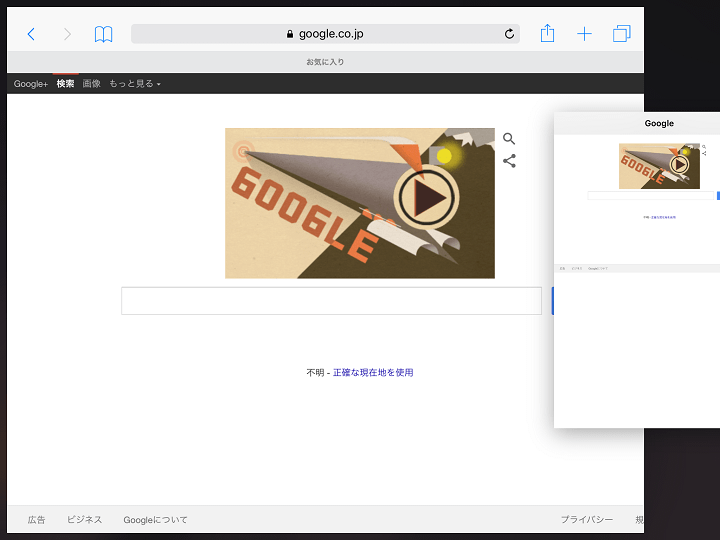
画面横までスライドすると↑のようになります。
指を離します。
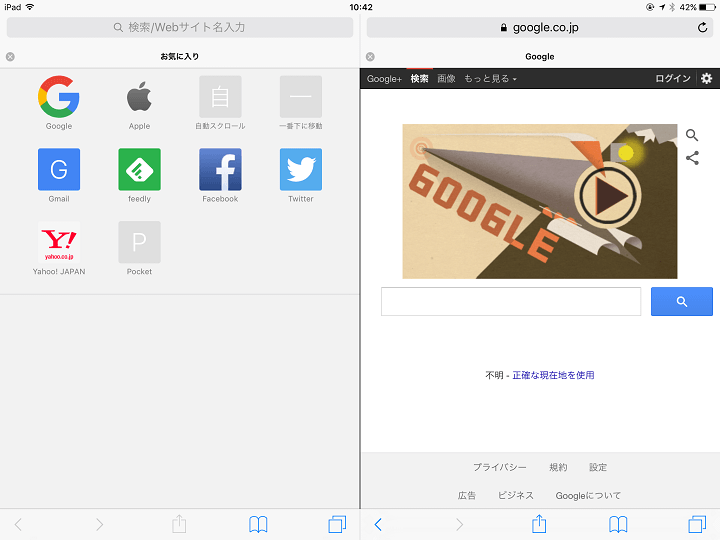
画面分割完了です。
④キーボードがある人は「command + N」でSplitView
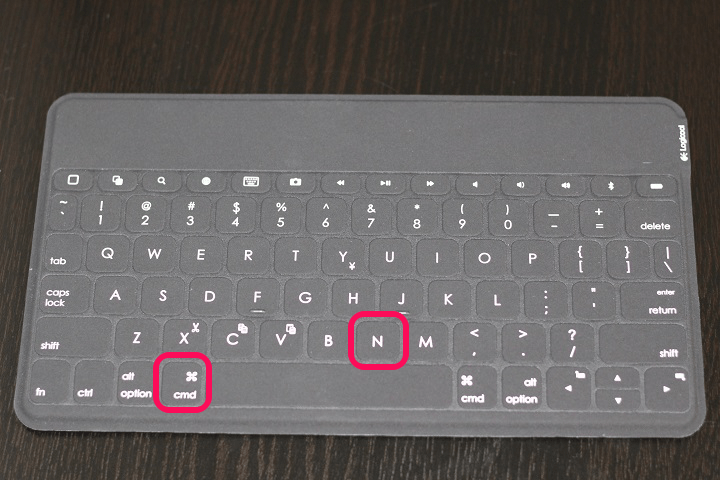
キーボードを接続しているiPadの場合、キーボードショートカットにも対応しています。
ショートカットでSplitViewする場合は、「command + N」でOKです。
画面分割ができるのは画面を横にしている時だけ。縦にすると戻っちゃう
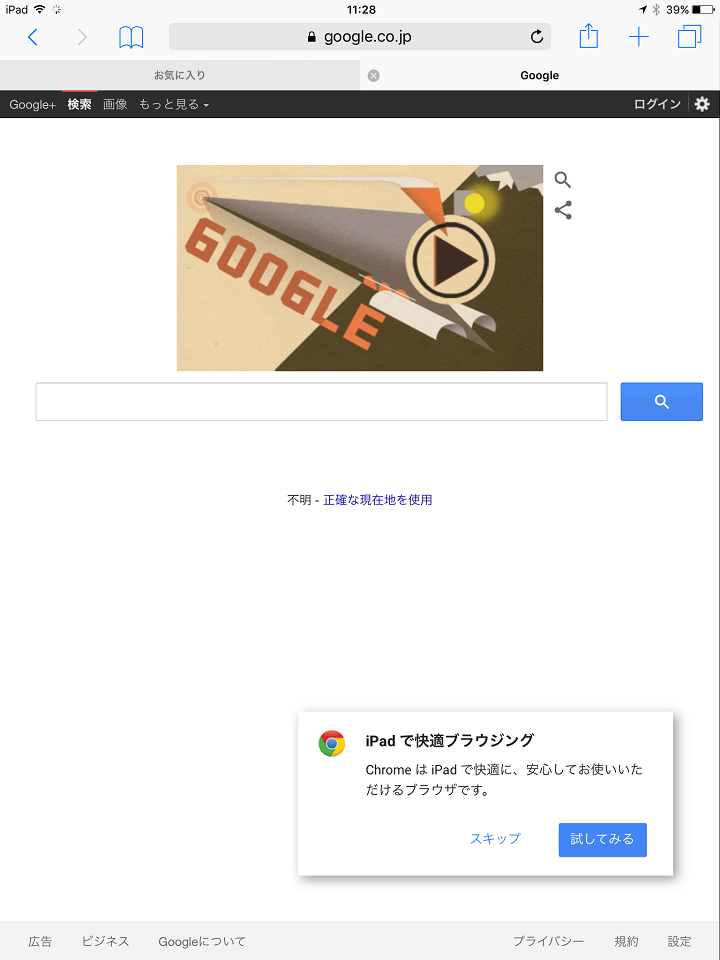
ちなみにSplitViewで画面分割した状態でiPadを縦方向に向けると画面分割は解除されます。
横向きで使う人が多いような気はしますが、縦向きではSplitViewは使えないのでご注意を。
画面を左右に分割してどちらの画面でもブラウジングができるようになったiPad
けっこう便利なので機能が使えるiPadを持っているユーザーさんは↑を全部覚えておきましょー。
[関連記事]
・【iOS 9~】iPadの新しいマルチタスク機能「Split View」の使い方
・【iOS 9~】iPadの新しいマルチタスク機能「Slide Over」の使い方
・iPadの「Slide Over」「Split View」を無効化/有効化する方法
< この記事をシェア >
\\どうかフォローをお願いします…//
このiPadのSafariの画面を分割して2画面でブラウジングする方法 – SplitViewで画面を左右に割る4つの方法の最終更新日は2016年10月6日です。
記事の内容に変化やご指摘がありましたら問い合わせフォームまたはusedoorのTwitterまたはusedoorのFacebookページよりご連絡ください。
【楽天モバイル】モバイルWi-Fiルーター「Rakuten WiFi Pocket 2C」が一括1円だから買ってみた – 激安でWi-Fiルーターをゲットする方法
楽天モバイルがモバイルWi-Fiルーター「Rakuten WiFi Pocket 2C」を一括1円の激安特価販売!すでに楽天モバイル回線を契約中でも一括1円で買える!
【ドコモ】『オンラインショップおトク割』でスマホをおトクに購入する方法 – 端末のみ購入もOK!対象機種、割引金額、適用条件まとめ
ドコモオンラインショップが新たな割引「オンラインショップおトク割」をスタート!5G WELCOME割併用で超大幅割引となる機種も!
ahamo、LINEMO、povoどれにする?開催中キャンペーンの特典と条件を比較してみた – キャッシュバックやポイント還元などまとめ
ドコモのahamo、ソフトバンクのLINEMO、auのpovo、。大容量低価格プランを今契約するならどこが一番おトクにキャンペーンで契約できる?を比較してみた
【楽天モバイル】三木谷氏の紹介キャンペーンで14,000ポイントをもらって回線を契約する方法。超おトクに契約できるけど注意点あり
楽天の社長、三木谷氏のRakuten最強プラン紹介キャンペーンを利用すればのりかえ契約で14,000ポイント、新規契約は11,000ポイントがもらえる!ただし、現在は特典付与は1人1回まで。
【UQモバイル】のりかえ時にクーポンを適用して20,000円分のau PAY残高をもらう方法 – 買い物不要&クーポンコードあり。実際に申込してみた
UQ mobileにSIMのみでのりかえ契約するなら絶対にコレ!買い物不要で20,000円分のau PAY残高が還元されるスペシャルクーポンを使ってみた
【1/13~16に追加抽選】『ピカピカボックス2026』の抽選販売に参加、購入する方法 – 2026年ポケモンセンターオンライン福袋
2026年もポケセンオンラインの福袋「ピカピカボックス」が登場!今年はコイキングの「ショルダーバッグ」が入ってる!抽選販売期間は2025年11月21日14:00~27日16:59。価格は税込4,400円。
【LINE】無料スタンプ&隠しスタンプまとめ(2026年1月13日更新)ダウンロード方法&取得条件
現在配布されているLINEの無料スタンプ&隠しスタンプを徹底まとめ!スタンプを無料ゲットできる条件や取得するまでの手順、有効期限など
【21.2.0登場】Nintendo Switchのシステムソフトウェアをアップデートする方法 – ニンテンドースイッチおよびスイッチ2本体の現在のバージョン確認&更新手順
Nintendo Switchにももちろんソフトウエアバージョンあり。本体更新データの配信が開始されたらアップデートしよう
【最大20,000dポイント】運試しに。ドキドキキーワードあみだくじでdポイントをゲットする方法 – 毎週火曜日更新。今週のキーワードは?
超簡単に参加できるクジ。当たればラッキー!dアカウント+ポイントカード持っている人は是非!今週のキーワードも紹介しています
【2026年1月】『エディオン スペシャルセール』でおトクに買い物する方法 – 激安商品も!楽天市場店の不定期開催セールにログインする手順(旧:闇市)
エディオン楽天市場店で不定期開催される『スペシャルセール(旧:エディオン闇市)』には価格.com最安値クラスの商品が登場することも!
注目・おすすめ記事
Amazonでd払い、dポイントを利用する方法&キャンペーンまとめ – 期間用途限定ポイントも使える
ドコモユーザーであればAmazonでd払いが使えるようになりました。ただし事前にdポイントの利用設定をしておく必要があるので注意!
【通信障害対策に】サブ回線としての契約がオススメのキャリア・格安SIMまとめ – 月額料金は抑えつつ予備としてどうぞ。eSIM、デュアルSIMなど
時々発生するキャリアの通信障害… 障害発生中は電話・ネットが繋がらない。。を避けるために持っておくのがオススメのサブ回線をまとめてみた
「Apple Watch Ultra」の予約や発売日、価格、キャンペーンまとめ – Apple StoreやAmazon、家電量販店、キャリアで予約・購入する方法
屈強で過酷な環境に負けない万能な「Apple Watch Ultra」が2022年9月23日に発売!価格は124,800円(税込)。
【Windows 11標準機能】タスクバーの統合を解除してラベルを表示する方法 – まとめラベルをオフ、非表示にする手順(バージョン22H2、KB5030310適用)
ついにWindows 11でタスクバーの結合の解除、ラベル表示ができるようになった!今後はExplorerPatcherなどのサードパーティ製のアプリは不要に。オプションパッチ「KB5030310」の適用は必須
【Android】モバイルPASMOの発行方法&注意点 – ついにおサイフケータイに対応。定期券も買える。Suicaと共存できる?
やっとモバイルPASMOが使えるようになった!定期券も発行できる。モバイルSuicaとの同時発行もできるけど注意が必要
最新記事&ニュース
【1/13~16に追加抽選】『ピカピカボックス2026』の抽選販売に参加、購入する方法 – 2026年ポケモンセンターオンライン福袋
2026年もポケセンオンラインの福袋「ピカピカボックス」が登場!今年はコイキングの「ショルダーバッグ」が入ってる!抽選販売期間は2025年11月21日14:00~27日16:59。価格は税込4,400円。
【LINE】無料スタンプ&隠しスタンプまとめ(2026年1月13日更新)ダウンロード方法&取得条件
現在配布されているLINEの無料スタンプ&隠しスタンプを徹底まとめ!スタンプを無料ゲットできる条件や取得するまでの手順、有効期限など
【21.2.0登場】Nintendo Switchのシステムソフトウェアをアップデートする方法 – ニンテンドースイッチおよびスイッチ2本体の現在のバージョン確認&更新手順
Nintendo Switchにももちろんソフトウエアバージョンあり。本体更新データの配信が開始されたらアップデートしよう
【最大20,000dポイント】運試しに。ドキドキキーワードあみだくじでdポイントをゲットする方法 – 毎週火曜日更新。今週のキーワードは?
超簡単に参加できるクジ。当たればラッキー!dアカウント+ポイントカード持っている人は是非!今週のキーワードも紹介しています
【2026年1月】『エディオン スペシャルセール』でおトクに買い物する方法 – 激安商品も!楽天市場店の不定期開催セールにログインする手順(旧:闇市)
エディオン楽天市場店で不定期開催される『スペシャルセール(旧:エディオン闇市)』には価格.com最安値クラスの商品が登場することも!
現在開催中の"おトク"なセール、キャンペーン、お買い得アイテムまとめ
【裏技?】ahamoを契約して最大20,000dポイントをもらう方法 – ドコモSIMのみ契約⇒即ahamoへのプラン変更でポイントが付与された
ドコモのSIMを単体契約⇒即ahamoにプラン変更で最大20,000dポイントがもらえる!直接ahamoで契約するよりもかなりおトクに
【業界最安値!!】月額290円~!HISモバイルの『自由自在プラン』で毎月の携帯電話料金をおトクにする方法 – eSIMにも対応!
HISモバイルが2022年5月より新プラン『自由自在プラン』を提供開始!ドコモ回線で格安SIMの中でも最安値クラスの音声通話付きで月額290円~!
【割引クーポンあり】Dropbox Plus(有料版)をおトクに購入する方法 – ソースネクストの3年以上複数年版がコスパよし!最安値保証&返金あり
公式は値上げ…Dropbox Plus(有料版)を安く利用したいならソースネクストの3年版が超お買い得!期間限定割引や限定割引クーポンなどまとめ
ahamoのキャンペーンまとめ – SIMのみ契約で20,000dポイント還元、ポイ活、ahaクエストなど
ahamoと新規契約でdポイントがもらえたり、既存ユーザーでも対象の開催中のキャンペーンをまとめてみました。ドコモSIM経由のちょっと裏技っぽいおトクな契約方法も
【誰でもOK!!】『ドコモオンラインショップ限定 機種購入割引』でiPhone・Androidスマホを大幅割引で購入する方法&対象機種まとめ – 機種のみ購入でもOK!
ドコモオンラインショップ限定機種購入割引で対処機種が大幅割引!機種単体(白ロム)購入も対象。割引の条件、対象機種は?


























